Ditto programm, kuidas tõhusalt töötada vahetuspuhvriga

- 3225
- 484
- Dr. Edgar Gleichner
Exchange'i puhver on Windowsi süsteemis vaheruumi salvestusruum, mis võimaldab vajalikud andmed kopeerida ja sisestada need muudesse rakendustesse. Standard lõikelaud võimaldab teil edasi lükata rohkem kui ühte elementi mäluvarudesse, mis pole alati mugav.
Näiteks teete veebipoes mitu ostu ja täidate sama teabe vormi pangakaardi kohta. Kui kopeerisite nime, sisestasite selle ja tegite siis sama toimingu kuupäevaga, siis peate nime uuesti sisestama, peate selle uuesti kopeerima. Muidugi oleks mugavam, kui seda saaks korraga salvestada mitme objekti mällu. Selleks on vahetus Booferi programm.

Ditto võimaldab teil puhvris mitu objekti salvestada
Allalaadimine, installimine ja sätted
Ditto programmi saab arendaja ametlikult veebisaidilt tasuta alla laadida. Paremal on allalaadimisnupp, saate valida tavalise versiooni või kaasaskantava. Viimane käivitatakse igast kandjast ilma esialgse paigaldamiseta. Pärast soovitud modifikatsiooni laadimist järgime installijuhi juhiseid, tähistame liidese vene keelt.
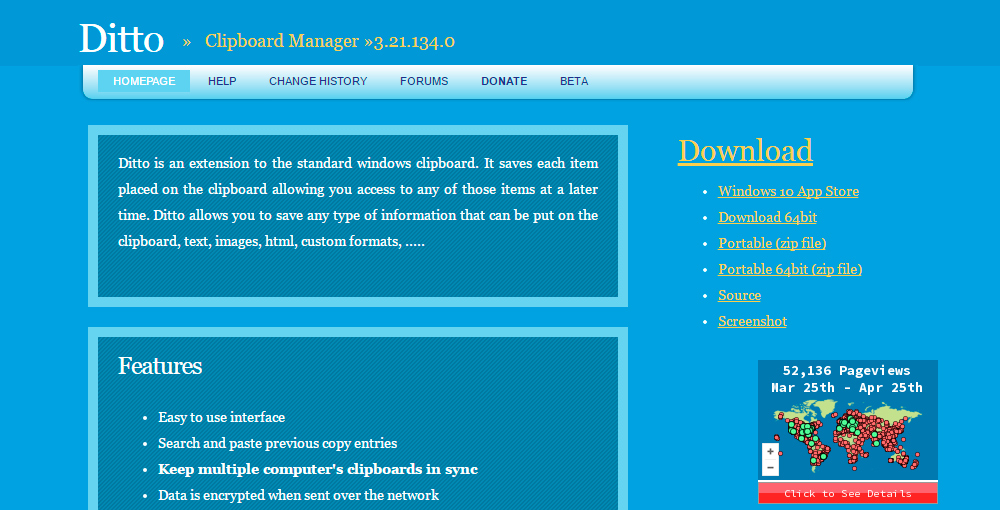
Soovitame programmi laadida ainult ametlikust saidilt
Nüüd minge seadete juurde.
- Allpool, võrguikooni kõrval, näete sinist ditto ikooni - klõpsake sellel parema nupuga ja valige "Parameetrid".
- Pange aknasse kontrollplaat vastupidisele „käivitage koos süsteemiga” ja märkige elementide arv, mida soovite vahetuse puhvris korraga salvestada, aga ka aeg, mille järel nad tuleb eemaldada alusest.
- Seadsime programmi kiireks avamiseks kuumade võtmete väärtuse. Võite jätta kavandatud - Ctrl+'(ikooni "' 'saab klõpsates ladinakeelses paigutuses" yo ") või asendada teie jaoks uue, mugavam, mugavam.
Kuidas programmi kasutada
Näitena võtame sama, täites veebipoes tellimuse vormid (see on ainult selguse huvides, saate programmi kasutada igas olukorras, kus teavet korratakse, ja pole soovi sama elementi kopeerida enne iga kord sisestamist). Oletame, et peame mitu korda sisestama pangakaardi andmed: perekonnanimi, nimi, kehtivus, arv ja kood - kokkuvõtlikult neli elementi vahetuspuhvri jaoks.
Siis teeme seda:
- Valige nimi ja klõpsake nuppu Ctrl+C (või klõpsake hiire paremal ja "Kopeeri").
- Tehke seda kohe ülejäänud elementidega - nüüd on programm neid tutvustanud vahetuspuhvrile.
- Seejärel avame vormi, kuhu peate andmeid sisestama, pange tekstikuder väljale.
- Kutsume Ditto programmi määratud võtmete kombinatsiooni (kui te pole muutnud standardseadeid - Ctrl+').
- Ilmus aken koos salvestatud sõnade loendiga. Klõpsake vajadusel kaks korda ja see sobib sinna, kus see järgneb. Saate elemendi lihtsalt lihtsalt nõutavasse kohta lohistada.
- Operatsiooni korratakse kõigi sõnadega.
Ditto võimalused
Ülal oli Ditto programmi kasutamisel kõige lihtsam ja klassikalisem juhtum, kuid see on võimeline rohkem.

Dittol on palju seadeid, mis muudab selle veelgi paindlikumaks
Esiteks ei säilitata mitte ainult tekstifragmente, vaid ka kõike, mis on võimeline vahetama vahetuspuhvrit: pildid, lingid, failid jne. P.
Teiseks saate sageli vajaliku teabe sageli paigutada: e -posti aadress, tervitussõnumid, infolehe tekst jne. Nii et nad ei kaoks määratud ajal, klõpsake nuppu "Seaded" ("Atribuudid") - "Ärge kunagi eemaldage automaatselt". Ehitatud -in redaktor võimaldab isegi kõige lihtsamat vormingut teha: Asendage sõnad, toidulisand jne. D.
Kolmandaks, objekte on lihtne sortida, luues neile rühmad (seaded sõltuvad programmi versioonist).
Neljandaks on võimalik sisestada elemente mitte ükshaaval, vaid pisut korraga, kui selline vajadus on. Nende jaoks saate parameetritesse seada spetsiaalsed kuumad.
Viiendaks, kui Ditto on installitud mitmesse arvutit korraga, on vahetuspuhvri teavet lihtne sünkroonida ja teisele arvutile edastada. Pealegi on see korralikult krüptitud ja andmeid ei kaotata.
Kuues, Dittosse salvestatud pildid kuvatakse mugavalt miniatuuride kujul, et otsimisel mitte segadusse minna.
Oluline. Et mitte ummistada liigset vahetuspuhvrit, ärge unustage ebaolulisest teabest vabaneda või ärge taotlege Ditto seadistamisel pikaajalist salvestusruumi.Kas olete kunagi kasutanud Dittot standardse vahetuspuhvri võimaluste laiendamiseks? Jagage oma muljeid kommentaarides.
- « Välised kõvakettad wi -fi -ga - miks neid kasutatakse
- Kuidas teha videokaardi diagnoosi ja selle remonti »

